Microsoft Surface Duo에서 Windows 11을 이중 부팅하는 방법은 다음과 같습니다.
Microsoft Surface Duo에 Windows 11 설치
아래 설명된 단계는 Surface Duo의 잠금 해제 및 AT&T 모델에 적용된다는 점을 기억하세요. Qualcomm Snapdragon 888 프로세서로 구동되는 Surface Duo 2는 이 모듈과 완전히 호환되지 않습니다.
경고: Microsoft Surface Duo에서 Windows 11을 이중 부팅하는 방법을 알아보기 전에 장치 외부 백업을 수행하는 것을 잊지 마세요. 그 이유는 내부 저장소에 있는 파일 을 포함하여 휴대폰에 있는 모든 데이터를 삭제해야 하기 때문입니다. 기기를 영구적으로 차단할 수 있으므로 현재 무엇을 하고 있는지 아는 경우에만 이 방법을 시도해 보세요.
1단계 - Windows 11 다운로드
Microsoft Surface Duo는 ARM64 프로세서를 사용하므로 Windows 11 설치 프로그램의 ARM64 변형을 사용해야 합니다. 불행하게도 Microsoft는 공식 ARM64 ISO를 제공하지 않으며 Insider Preview 사용자를 위한 공식 VHDX 빌드는 실제 장치에 설치하기에 적합하지 않습니다.
하지만 걱정하지 마세요. 타사 도구를 사용하여 Microsoft의 통합 업데이트 플랫폼 파일을 다운로드하고 ARM64 설치 프로그램을 직접 준비할 수 있습니다. UUP 덤프 프로젝트는 이 도메인을 시작하는 데 필요한 다양한 리소스를 제공합니다. 또는 Monce의 크로스 플랫폼 UUP Media Creator 도구를 사용하여 ISO를 생성합니다.
2단계 – Surface Duo의 부트로더 잠금 해제 및 파티션 실행
- Surface Duo에서 설정 => 정보 => 개발자 옵션이 활성화될 때까지 빌드 번호를 클릭합니다.
- 뒤로 돌아가 시스템 => 개발자 옵션을 선택하세요. 다음으로 OEM 잠금 해제 토글을 활성화합니다.
- 부트로더 인터페이스로 부팅하세요.
- 복구 모드로 부팅한 다음 부트로더로 재부팅 옵션을 선택하면 됩니다.
- USB 디버깅이 켜져 있으면 Surface Duo가 연결된 상태에서 PC에서 다음 명령을 실행하여 강제로 부트로더 모드로 부팅하세요.
adb reboot bootloader
로그인 후 복사
- 이제 장치가 부트로더 모드에 있으므로 다음 Fastboot 명령을 사용하세요. 부트로더 잠금 해제:
fastboot flashing unlock
로그인 후 복사이 단계에서는 기기가 공장 초기화됩니다.
이제 부트로더가 잠금 해제되었습니다. 즉, 장치의 파티션 레이아웃을 수동으로 변경하고 Windows 인스턴스를 위한 공간을 확보할 수 있습니다. 개발자는 TWRP의 내부 셸에서 바이너리를 실행하여 파티션을 수정할 수 있도록 Duo용 반작업 TWRP 이미지를 컴파일했습니다. 최신 파티셔닝 튜토리얼을 찾아보려면 아래 링크를 클릭하세요. parted
Surface Duo에서 필요한 파티션 만들기
이 튜토리얼의 초기 버전은 128GB 장치에만 적용됩니다. 256GB 변형의 경우 파티션 크기 값을 직접 계산해야 합니다.3단계 – 사용자 지정 UEFI 부팅 파티션 중에 모든 것이 문제가 없으면 이제 Windows 부팅에 도움이 되는 특수 제작된 사용자 지정 UEFI 이미지(내부적으로 "SurfaceDuoPkg"라고 함)를 부팅할 수 있습니다.
- 프로젝트 Github 저장소의 최신 릴리스 섹션에서 미리 컴파일된 boot.img를 다운로드하세요.
- UEFI 이미지 부팅:
- fastboot boot boot.img
Windows를 부팅할 때마다 이 단계를 수행해야 합니다.
개발자 메뉴가 표시됩니다. 볼륨 업/다운 버튼을 사용하여 대용량 저장 모드로 이동하고 전원 버튼을 눌러 확인합니다.
4단계 – Windows 및 드라이버 설치 대량 저장 모드는 Surface Duo 내부 플래시 메모리의 내부 파티션을 호스트 PC 운영 체제에 노출하므로 디스크 관리 콘솔을 사용하여 쉽게 마운트하고 Windows용으로 준비할 수 있습니다. 설치하다. 대상 Surface Duo 장치가 대용량 저장 모드에 있고 Windows 11 ISO를 미리 준비했는지 확인하세요. 그런 다음 아래 링크를 클릭하여 Windows 이미지를 적용한 후 DISM(배포 이미지 서비스 및 관리) 도구를 사용하여 드라이버를 설치하는 방법에 대한 개발자의 최신 튜토리얼을 확인하세요.
DISM을 사용하여 Windows 이미지 적용||DISM을 사용하여 드라이버 설치
5단계 - Surface Duo에서 Windows 부팅Windows 11이 Surface Duo에 성공적으로 설치되었지만 기본 부팅 경로는 항상 Android OS를 가리킵니다. Windows를 부팅하는 경우 부트로더 모드로 부팅하고 사용자 지정 UEFI(3단계)를 부팅하면 Android 대신 Windows가 로드되기 시작합니다. 현재 드라이버 세트는 CPU 주파수, 측면 버튼 및 잠자기/깨우기 이벤트(접는 위치에 따라 다름)를 처리하는 데만 성숙합니다. 터치 인터페이스를 포함한 다른 모든 것이 작동하지 않습니다. 반면에 사용자 정의 UEFI 이미지는 필요한 조정을 통해 메인라인 Linux를 부팅하는 데 충분합니다.
위 내용은 Microsoft Surface Duo에서 Windows 11을 이중 부팅하는 방법은 다음과 같습니다.의 상세 내용입니다. 자세한 내용은 PHP 중국어 웹사이트의 기타 관련 기사를 참조하세요!

핫 AI 도구

Undresser.AI Undress
사실적인 누드 사진을 만들기 위한 AI 기반 앱

AI Clothes Remover
사진에서 옷을 제거하는 온라인 AI 도구입니다.

Undress AI Tool
무료로 이미지를 벗다

Clothoff.io
AI 옷 제거제

AI Hentai Generator
AI Hentai를 무료로 생성하십시오.

인기 기사

뜨거운 도구

메모장++7.3.1
사용하기 쉬운 무료 코드 편집기

SublimeText3 중국어 버전
중국어 버전, 사용하기 매우 쉽습니다.

스튜디오 13.0.1 보내기
강력한 PHP 통합 개발 환경

드림위버 CS6
시각적 웹 개발 도구

SublimeText3 Mac 버전
신 수준의 코드 편집 소프트웨어(SublimeText3)

뜨거운 주제
 7467
7467
 15
15
 1376
1376
 52
52
 77
77
 11
11
 46
46
 19
19
 18
18
 20
20
 Windows 11에서 기능(Fn) 키를 잠그고 잠금 해제하는 방법
May 01, 2023 pm 05:22 PM
Windows 11에서 기능(Fn) 키를 잠그고 잠금 해제하는 방법
May 01, 2023 pm 05:22 PM
키보드의 맨 윗줄에는 멀티미디어 키와 지정된 키의 역할을 동시에 수행하는 기능(F1, F2, F3 등) 키가 있습니다. 그러나 일부 사용자는 Windows 11 기능(Fn) 키 잠금이 어떻게 작동하는지 궁금해했습니다. 기능 키, 즉 F 키는 몇 가지 빠른 작업을 수행할 수 있는 좋은 방법이며, 각 키가 여러 역할을 수행하므로 작업이 더욱 쉬워집니다. 그러나 이는 단순성과 단순성을 선호하는 사용자 그룹을 혼란스럽게 합니다. 가장 좋은 점은 F 키를 사용하여 멀티미디어 변경/설정 수정을 수행할지 아니면 표준 역할로 사용할지 언제든지 선택할 수 있다는 것입니다. 그럼 이제 기능키의 개념과 Windows 11에서 Fn 키를 잠그는 방법에 대해 알아보겠습니다. 기능 키는 어떻게 작동하나요?
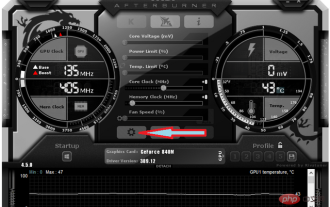 MSI Afterburner에서 코어 전압을 변경할 수 없습니다: 문제를 해결하는 3가지 방법
Apr 14, 2023 am 09:31 AM
MSI Afterburner에서 코어 전압을 변경할 수 없습니다: 문제를 해결하는 3가지 방법
Apr 14, 2023 am 09:31 AM
MSI Afterburner를 설치한 후 GPU 전압 제어 기능이 없다는 것을 알 수 있습니다. 일부 지원되지 않는 데스크탑 GPU 모델은 MSI Afterburner에서의 전압 제어 및 작동을 위한 임시 수정이 필요합니다. 노트북 GPU에서 MSI Afterburner 잠금 전압을 잠금 해제하는 방법을 아래에서 찾아보세요. MSI Afterburner에서 전압 제어를 잠금 해제하는 방법은 무엇입니까? MSI Afterburner의 전압 제어 잠금 해제는 수정된 부스트 허용 값 +100으로 제한됩니다. MSI Afterb를 사용하여 전압 제어를 허용하려면 기본 전압이 높은 수정된 BIOS를 사용해 보십시오.
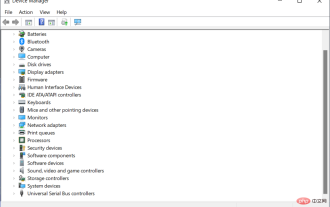 Microsoft Surface Pro 8 키보드가 작동하지 않나요? 지금 수정
Apr 25, 2023 pm 03:16 PM
Microsoft Surface Pro 8 키보드가 작동하지 않나요? 지금 수정
Apr 25, 2023 pm 03:16 PM
사용자들은 다양한 이유로 Microsoft Surface Pro 8 키보드가 제대로 작동하지 않는다고 보고했습니다. 동일한 오류가 발생하는 경우 올바른 위치에 있으므로 걱정하지 마십시오. 키보드의 기술적 문제는 키보드와 Surface 자체 간의 통신 문제, 소프트웨어 결함 또는 Windows 11에서 선택한 부적절한 키보드 설정으로 인해 발생하는 경우가 많습니다. 드라이버 업데이트의 중요성을 확인한 후 Microsoft Surface Pro 8 키보드가 작동하지 않는 문제를 해결하는 방법을 보여 드리겠습니다. 드라이버를 업데이트하는 이유는 무엇입니까? 항상 장치 드라이버가 최신 상태인지 확인하고 가능하면 정기적으로 업데이트하십시오. 이는 가능하게 할 뿐만 아니라
 Windows 10 및 11에서 Fn 키를 잠그고 잠금 해제하는 다양한 방법
Apr 14, 2023 pm 12:49 PM
Windows 10 및 11에서 Fn 키를 잠그고 잠금 해제하는 다양한 방법
Apr 14, 2023 pm 12:49 PM
Fn 키가 기능 키와 함께 작동하는 방식 키보드의 Fn 키는 기본적으로 Shift 및 CapsLock 버튼과 유사합니다. 문서를 자주 작성한다면 그 작동 방식을 알 수 있습니다. Shift 키를 누른 채 한두 글자를 대문자로 만든 다음 놓아서 빠르게 소문자로 돌아가고, CapsLock을 클릭하면 다른 키를 누르지 않고도 전체 글자를 대문자 문장으로 쓸 수 있습니다. 이는 Fn이 표준 기능 키 F1~F12와 함께 작동하는 방식입니다. Fn을 사용하지 않을 때
 SteelSeries 키보드가 잠겨 있는 경우 잠금을 해제하는 방법은 무엇입니까?
Mar 04, 2024 am 09:30 AM
SteelSeries 키보드가 잠겨 있는 경우 잠금을 해제하는 방법은 무엇입니까?
Mar 04, 2024 am 09:30 AM
SteelSeries 키보드가 잠겨 있다면 외부 키보드를 컴퓨터에 연결한 다음 numlock을 눌러 잠금을 해제했기 때문일 수도 있습니다. SteelSeries 키보드가 잠겨 있는 경우 잠금을 해제하는 방법: 1. 키보드가 외부에 연결되어 있을 수 있습니다. numlock을 눌러 잠글 수 있습니다. 키보드를 연결하고 numlock을 다시 눌러 정상으로 돌아갈 수 있습니다. 2. 외부 키보드를 연결하지 않은 경우 키보드에서 fn 키보드를 찾을 수 있습니다. 이 버튼을 두 번째 기능 버튼이라고 합니다. 이 버튼을 누른 다음 다른 두 개의 기능 버튼을 누르면 두 번째 기능이 나타납니다. 그런 다음 f8 버튼을 찾으십시오. fn의 두 번째 기능은 numlock에 해당하는 기능입니다.
 Kirin 9000S 잠금 해제 벤치마크 노출: 놀라운 성능이 기대치를 뛰어넘습니다.
Sep 05, 2023 pm 12:45 PM
Kirin 9000S 잠금 해제 벤치마크 노출: 놀라운 성능이 기대치를 뛰어넘습니다.
Sep 05, 2023 pm 12:45 PM
화웨이의 최신 Mate60Pro 휴대폰이 국내 시장에 출시된 후 큰 관심을 끌었습니다. 그러나 최근 벤치마크 플랫폼에서는 해당 기기에 탑재된 Kirin 9000S 프로세서의 성능에 대한 논란이 있었습니다. 플랫폼의 테스트 결과에 따르면 Kirin 9000S의 실행 점수가 불완전하고 GPU 실행 점수가 누락되어 일부 벤치마킹 소프트웨어가 적응할 수 없게 되었습니다. 온라인에 노출된 정보에 따르면 Kirin 9000S는 놀라운 결과를 얻었습니다. 잠금 해제된 달리기 점수 테스트의 총점은 950935점입니다. 구체적으로 CPU 점수는 279,677점으로 높은데, 앞서 누락된 GPU 점수는 251,152점이다. 이전 AnTuTu 공식 테스트의 총점 699783점과 비교하면 Kirin 9000S의 성능 향상을 보여줍니다.
 비밀번호 없이 iPhone을 잠금 해제하는 방법
Aug 18, 2023 pm 09:49 PM
비밀번호 없이 iPhone을 잠금 해제하는 방법
Aug 18, 2023 pm 09:49 PM
1. 컴퓨터 사용 비밀번호나 Face ID 없이 iPhone을 잠금 해제하는 첫 번째 방법은 컴퓨터를 사용하는 것입니다. 복구 모드에서 iPhone을 복원해야 합니다. 완료되면 iPhone을 설정하고 새 암호, Touch ID, Face ID를 설정하거나 이러한 항목 없이 장치를 사용하도록 선택할 수 있습니다. 이 프로세스에는 Mac 또는 Windows PC를 사용할 수 있습니다. 참고: 이 방법을 사용하면 모든 콘텐츠가 삭제되고 iPhone이 초기화됩니다. 데이터를 백업한 경우 iPhone을 설정하는 동안 데이터를 복원할 수 있습니다. 1. 먼저 iPhone을 꺼야 합니다. 2. 그런 다음 강제 재시작을 수행하여 iPhone을 복구 모드로 전환합니다. iPhone8 이상
 Microsoft Surface Duo에서 Windows 11을 이중 부팅하는 방법은 다음과 같습니다.
Apr 29, 2023 pm 09:37 PM
Microsoft Surface Duo에서 Windows 11을 이중 부팅하는 방법은 다음과 같습니다.
Apr 29, 2023 pm 09:37 PM
Microsoft Surface Duo에 Windows 11 설치 아래 설명된 단계는 Surface Duo의 잠금 해제 및 AT&T 모델에 적용됩니다. Qualcomm Snapdragon 888 프로세서로 구동되는 Surface Duo2는 이 모듈과 완전히 호환되지 않습니다. 경고: Microsoft Surface Duo에서 Windows 11을 이중 부팅하는 방법을 알아보기 전에 장치 외부 백업을 수행하는 것을 잊지 마세요. 이는 내부 저장소의 파일을 포함하여 휴대폰에 있는 모든 데이터를 삭제해야 하기 때문입니다. 기기를 영구적으로 차단할 수 있으므로 현재 무엇을 하고 있는지 아는 경우에만 이 방법을 시도해 보세요.



